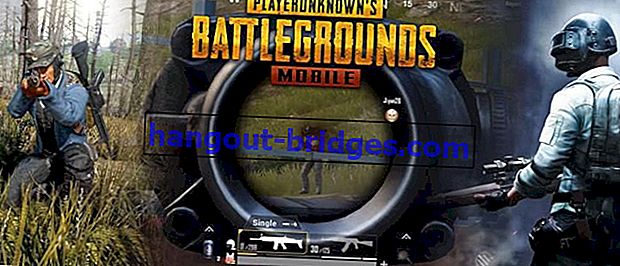IDM non viene visualizzato automaticamente su YouTube? Questo è un modo semplice per superarli
Perché IDM non viene visualizzato su YouTube? Rilassati, qui Jaka esaminerà perché il pulsante IDM non viene visualizzato automaticamente e come visualizzarlo di nuovo.
Hai mai, quando vuoi scaricare video all'improvviso su YouTube il pulsante IDM non appare su Youtube anche se di solito non c'è nessun problema?
Beh, certo che sei davvero seccato, vero? In effetti, il problema è che alias IDM di Internet Download Manager offre molte comodità, anche quando si desidera scaricare video di YouTube su un laptop.
Piuttosto che confondersi su come gestirlo, è meglio vedere come visualizzare il pulsante IDM che non appare su YouTube . Quindi puoi scaricarlo di nuovo automaticamente!
- Perché il pulsante IDM non viene visualizzato su YouTube?
- Reinstallare l'estensione IDM nel browser
- Reinstallare l'applicazione IDM
Cos'è IDM e la sua funzione?
Prima di discutere ulteriormente, sai già di cosa si tratta e anche le funzioni e i modi di lavorare da Internet Download Manager o ciò che viene spesso chiamato IDM?
Internet Download Manager o IDM è un software che non accelera la connessione a Internet, ma piuttosto accelera il processo di download con un certo metodo, banda.
Software sviluppato da Tonec Inc. da New York, Stati Uniti, è specifico per gli utenti di Windows per facilitare il processo di download.
Uno dei vantaggi di IDM stesso è che ha un display grafico e una semplice interfaccia utente, in modo che vari circoli siano facili da usare.

Quindi come funziona il software obbligatorio su questo laptop?
Ora, il modo in cui IDM funziona da solo è dividendo i dati scaricati fino a un massimo di sedici parti durante il processo.
Quindi IDM condividerà la stessa velocità per ciascuna delle parti scaricate in precedenza.
A volte se una parte presenta un collo di bottiglia o una caduta durante il processo, la velocità dell'altra parte viene divisa per aiutare il processo di download in quella parte.
Come visualizzare automaticamente IDM su Youtube
Con questa straordinaria funzione, IDM a volte incontra anche vari ostacoli, tra cui improvvisamente il pulsante IDM non appare su alcuni siti.
Fortunatamente, ora non devi più preoccuparti. Per ripristinare il pulsante IDM, ci sono due modi per farlo. Innanzitutto è possibile reinstallare l'estensione IDM o l'estensione IDM sul browser del PC.
Quindi è anche possibile reinstallare IDM e aggiornare con l'ultima versione. Per ulteriori informazioni, esaminiamo attentamente due modi per visualizzare IDM su YouTube di seguito.
Perché il pulsante IDM non viene visualizzato su YouTube?

Prima di discutere su come visualizzare il pulsante, sembra che tu debba prima conoscere la causa e perché IDM non viene visualizzato su YouTube .
Il motivo per cui IDM non appare è effettivamente diverso in ogni caso, ma in generale alcuni thread comuni possono essere dedotti da questo incidente.
Almeno ci sono alcuni problemi che causano questo accada sul tuo IDM, come:
- L'estensione IDM non è installata correttamente, quindi il pulsante IDM su YouTube nel browser non viene visualizzato automaticamente.
- PC o laptop non ha scaricato l'ultimo IDM, quindi non supporta e non può essere integrato con un'applicazione browser più aggiornata.
- IDM non è stato attivato dopo l'installazione su un PC o laptop
1. Reinstallare l'estensione IDM nel browser
Il primo e più semplice modo per far apparire IDM su Youtube è semplicemente reinstallare l'estensione IDM installata sul browser del tuo PC, gang.
Il processo di reinstallazione non è in realtà difficile. Per i passaggi, seguire i passaggi seguenti!
NOTE:
Sebelum mengikuti langkah ini, pastikan kamu memiliki IDM ter- update atau menyesuaikan dengan versi terakhir browser yang kamu miliki.
- Passaggio 1: apri un browser che puoi utilizzare, ad esempio qui Jaka utilizza Google Chrome. Quindi vai al menu Estensione facendo clic sul menu a tre punti> Altri strumenti> Estensioni.

- Passaggio - 2: Quindi nella sezione Modulo di integrazione IDM , è sufficiente selezionare l'opzione Rimuovi . Quindi apparirà un pop-up per confermare e fai semplicemente clic su Rimuovi ancora una volta.

- Passaggio 3: in Esplora risorse, vai alla directory Questo computer> Disco locale (C:)> Programmi (x86)> Gestione download Internet .

- Passaggio 4: cerca un file chiamato IDMGCExt.crx, quindi fai clic e trascina sulla pagina Estensioni che hai aperto in precedenza in Google Chrome.

- Step - 5: Qui apparirà di nuovo un pop-up prima di installare nuovamente il modulo di integrazione IDM. Fai clic su Aggiungi estensione per iniziare ad aggiungere.

- Passaggio 6: in caso di successo, verrai indirizzato a una pagina speciale di Gestione download di Internet che dice "L'estensione di Gestione download di Internet per Google Chrome è stata installata".

- Step - 7: Qui puoi immediatamente verificare se è apparso o meno il pulsante IDM su YouTube. Se è così, allora il tuo aspetto sarà così, banda.

2. Reinstallare l'applicazione IDM
Se il metodo per visualizzare IDM su Youtube sopra non ha funzionato, è possibile reinstallare Internet Download Manager e sostituirlo con una versione più aggiornata.
Come si reinstalla IDM correttamente? Ecco informazioni complete.
NOTE:
Sebelum install ulang IDM, kamu wajib uninstall IDM versi lama dan memilih opsi Full Uninstall agar proses tidak gagal.
- Passaggio 1: Innanzitutto, ovviamente è necessario installare la versione più recente di IDM che è possibile scaricare tramite il collegamento seguente. La dimensione non è troppo grande, sotto i 10 MB, banda.
 App Downloader & Plugin Tonec Inc. SCARICA
App Downloader & Plugin Tonec Inc. SCARICA- Passaggio - 2: aprire il file .exe scaricato facendo doppio clic su di esso. Quindi verrà visualizzata la finestra della procedura guidata di Internet Download Manager e tutto ciò che devi fare è fare clic su Avanti .

- Step - 3: Quindi c'è un Accordo di licenza che puoi leggere. Per continuare il processo, seleziona la colonna "Accetto i termini del contratto di licenza". Fare di nuovo clic su Avanti per continuare il processo.

- Passaggio 4: selezionare la cartella di installazione oppure è possibile scegliere di utilizzare le impostazioni predefinite. Scegliere anche se si desidera creare un collegamento IDM sul desktop o meno. Se devi già fare clic su Avanti .

- Passaggio 5: per avviare il processo di installazione, è sufficiente fare di nuovo clic su Avanti . Il processo di installazione IDM verrà eseguito per alcuni secondi ed è piuttosto breve, poiché questo software leggero non ha dimensioni troppo grandi.

- Passaggio 6: se l'installazione IDM è completa, viene visualizzata una finestra Installazione completata. Fai clic su Fine per completare il processo.

- Step - 7: Qui esegui IDM sul tuo PC o laptop. E non dimenticare di attivare IDM ottenendo prima un numero seriale che puoi avere tramite un acquisto ufficiale!

Come scaricare video di YouTube su PC / laptop tramite il pulsante IDM
Se hai seguito uno dei passaggi precedenti, ora tutto ciò che devi fare è scaricare il video di YouTube sul tuo laptop tramite il pulsante di scelta rapida IDM fornito.
Per coloro che sono ancora confusi sui passaggi, ecco la recensione completa di Jaka. Maya può scaricare più velocemente, giusto?
- Step - 1: se il software Internet Download Manager è stato installato e hai attivato il modulo di integrazione IDM, tutto ciò che devi fare è andare alla pagina del video di YouTube che desideri scaricare.

- Passaggio 2: trova il pulsante IDM che si trova di solito nell'angolo in alto a destra del video, fai clic su, quindi seleziona la risoluzione e il formato del video che desideri scaricare.

- Passaggio 3: Successivamente verrà visualizzato il popup Scarica informazioni file, in cui è possibile scegliere la directory di download e anche le dimensioni del file da scaricare. Se hai appena fatto clic sul pulsante Avvia download .

- Step - 4: Il download inizierà e la durata del download dipende dalla qualità di Internet e anche dalle dimensioni del file ragazzi. Quindi sii paziente!

- Passaggio 5: se il download è completo, verrà visualizzato un popup Download completo. Qui puoi scegliere Apri per aprire i file, Apri con ... per aprire con determinati software, Apri cartelle per aprire destinazioni e Chiudi per chiudere immediatamente.

Oltre a utilizzare Internet Download Manager, ci sono molti altri metodi per scaricare facilmente video di YouTube sul tuo PC o laptop.
Dei molti metodi per scaricare video di YouTube, l'uso di IDM è il modo più veloce di tutti.
Si è rivelato molto semplice, giusto come visualizzare IDM su Youtube? Ora non devi preoccuparti di sprecare la tua quota per guardare i tuoi video preferiti su YouTube, banda.
Il modo in cui Jaka ha condiviso questo potrebbe essere la soluzione migliore per tutti voi quando improvvisamente questa applicazione ha riscontrato un errore simile.
Inoltre, se sei ancora confuso con i passaggi precedenti, non esitare a chiedere nella colonna dei commenti qui sotto. Buona fortuna e buona fortuna!
Leggi anche articoli su Scarica YouTube o altri articoli interessanti da Febrive